Windows 7操作系统打开文件默认程序的设置方法:
1、双击打开文件是最使用电脑最基本的操作,但就是这么简单的一个动作,操作系统也会经常搞错。例如想要打开一张图片时,如果windows 7中安装了两款可以打开图片的软件,系统就有可能把这两款软件搞混,调用错误的程序打开图片。虽然windows 7很智能,但还没到如此善解人意的地步,但是只要我们把自己希望用什么程序打开文件告诉windows 7,那它绝对是个听话的好孩子。这里我们用到的就是windows 7中的文件关联设置。 以视频文件为例,首先,打开一个存放图片或照片的文件夹。右键点击任意一张图片文件,选择“打开方式-选择默认程序”。
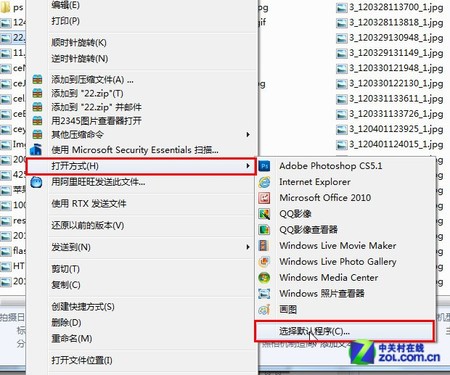
2、在“打开方式”的“推荐的程序”中选择你希望使用的程序。
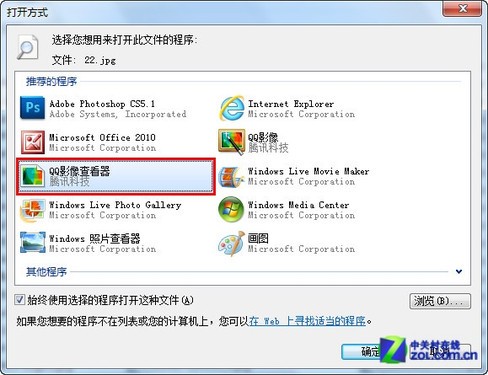
3、如果该程序在“推荐的程序”列表中没有列出,可以点击下方“其它程序”右侧的黑色小箭头继续查找,如果还是找不到,则点击下窗口右下角的“浏览”按钮,通过目录查找。
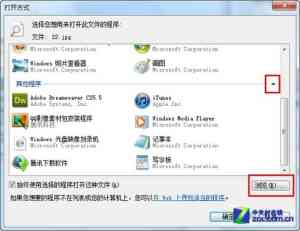
4、你找到想要关联的程序后,勾选“始终使用选择的程序打开这种文件”,最后点击“确定”保存并退出。
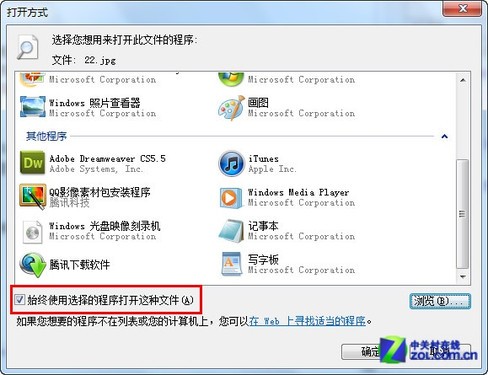
5、经过这样的设置,以后这一类型的文件就会默认使用你所选择的程序打开了。如果电脑中没有安装可以打开某类文件的程序,也可以点击“在Web上寻找适当的程序”链接,windows 7会帮你在网络中查找可以打开该类型文件的程序,并给出程序下载链接。
如果您还有疑问的地方,请给Chinastor留言!